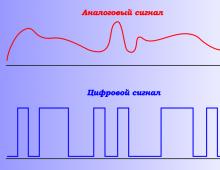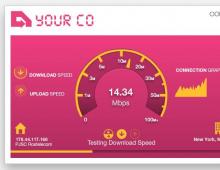Как настроить фронтальную камеру на андроиде. Ликбез: используем ручной режим камеры на смартфоне
Уже несколько лет как смартфоны вытеснили фото-мыльницы в вопросах любительской съёмки! Такой исход предсказуем, мобильное устройство всегда при себе, а также обладает более компактным корпусом, который легко помещается в карман. На этой почве качество мобильных фотомодулей постоянно растет, а некоторые функции «старших братьев» получают мобильную адаптацию! Одна из таких возможностей - продвинутый режим с ручными настройками.
Ручной режим на смартфонах позволяет контролировать основные параметры: длительность выдержки, светочувствительность ISO матрицы, баланс белого и фокусное расстояние. Диапазон регулировки зависит от конкретной модели. Для примера использовался с Oxygen 4.1.6 (Android 7.1.1) на борту.

Полноценный мануальный режим в смартфонах впервые появился в моделях конца 2014 - начала 2015 года. В числе первых оказались: Sony Xperia Z3, Samsung Galaxy S6, LG G4. Говорить о более свежих смартфонах не приходится. Ручной режим в современном флагмане - не уникальная фишка, а часть стандартного оснащения.


Смартфоны среднего ценового сегмента также не стоят на месте. Презентованный в прошлом году ASUS Zenfone 3 относится к среднеценовому сегменту, но при этом получил хороший модуль Sony Exmor IMX298 в сочетании с продвинутым программным обеспечением. Со временем, всё большее число моделей в разных ценовых категориях будут получать подобные возможности.
Экспозиция
Рассказ о ручном режиме следует начать именно с этого понятия. Что такое экспозиция? - Это величина засветки матрицы, которая определяется тремя параметрами: диафрагмой, выдержкой и светочувствительностью. Последний из них никак не влияет на количество света, попадающего на матрицу, однако является отличным рычагом для регулирования освещенности кадра. Кроме того, из-за конструктивных особенностей смартфона, значение диафрагмы не меняется - в руках мобильного фотографа остаются два рычага.

Стоит учитывать, что для достижения одинаково правильной экспозиции можно подобрать ни одно сочетание заданных параметров. Выбор конкретного набора в большей степени зависит от внешних условий. О том, как именно, дальше в статье.
Выдержка
С технической точки зрения, выдержка определяет время, на которое открывается затвор светочувствительного сенсора для захвата света. Чем длиннее выдержка, тем больше света успевает попасть на матрицу, что в результате даёт более освещенный кадр.


Длительность выдержки измеряется в секундах, для современных цифровых камер типичное минимальное значение составляет 1/8000 секунды. Верхний предел определяют создатели программного обеспечения, в моём случае это 30 секунд. Казалось бы, чем короче выдержка, тем меньшее время тратится на создание кадра, а значит короткие значения более выгодны. Однако длительность выдержки прямо пропорционально количеству света, которое попадает на матрицу, следовательно, на короткой выдержке есть риск получения слишком темных, недоэкспонированных кадров. Также возможна обратная ситуация, результатом длиной выдержки может стать пересвеченный кадр, при сходных значениях диафрагмы и светочувствительности.
В первую очередь, стоит учитывать динамику движения объектов в кадре. Чем быстрее движется объект съёмки, тем меньшая выдержка требуется для получения резкой фотографии. Второй фактор: смартфон должен оставаться статичным во избежание получения смазанных фотографий. При значении выдержки больше чем 1/15 секунды рекомендуется фиксировать камеру, например с помощью трипода или штатива, иначе теряется чёткость кадра. Исключение - смартфоны с системой оптической стабилизации, с их помощью можно получать не смазанные кадры на более длинной выдержке с рук.


Второе значение выдержки - художественное. В зависимости от её длинны можно по-разному передавать движение объектов в кадре. Либо создавать фотографии с игрой света, например, узоры из световых линий.
Светочувствительность
Параметр определяющий яркость фотографии вне зависимости от количества света, который попадает на матрицу. Светочувствительность обозначается в ISO, чем выше значение, тем ярче готовый результат. В мире цифровой фотографии одинаковые значения на разных матрицах дают различающийся результат, поэтому стоит учитывать специфику каждого отдельного устройства.


Увеличением значения можно компенсировать короткую выдержку. Необходимо быть внимательным, высокие значения приводят к цифровому шуму, вплоть до полной порчи фотографии.
Фокусное расстояние
Системы автофокусировки смартфонов постоянно эволюционируют. От базового контрастного до продвинутого фазового! Также встречаются гибридные системы, которые используют дальномерный лазер - он работает в любых условиях. В результате эволюции время фокусировки с одной секунды уменьшилось в среднем до 0,3 секунды в благоприятных условиях.Последнее предложение - ключевое, ведь даже современным системам не всегда по зубам плохо освещенные сцены. Автофокус срабатывает непозволительно долго, либо вообще ошибается. В таких ситуациях выгодно воспользоваться ручными настройками. Также ручная фокусировка выгодна при съёмке одного и того же объекта с помощью штатива, чтобы избежать постоянной перефокусировки, а следовательно исключить ошибки и ускорить процесс.
Баланс белого
Баланс белого - это опция цветокоррекции, основанная на температуре источника освещения. Корректно подобранные значения обеспечивают правильную передачу цветов на фотографии. Как правило, в смартфонах используется продвинутая шкала в Кельвинах с шагом в 100 единиц. Однако, в том же OnePlus 3T доступны только несколько пресетов, которые определяют освещенность кадра: облачно, дневной свет и так далее.

В подавляющем числе случаев автоматика срабатывает на отлично! Современные алгоритмы правильно отрабатывают однородный свет. Проблемы возникают, когда кадр освещен несколькими источниками с разной цветовой температурой. Типичный пример - солнечный свет из окна и люминесцентная лампа в комнате.
Зачем могут пригодиться ручные настройки?
Автоматика - это вечный компромисс между временем съёмки и качеством получающегося кадра. Алгоритмы нацелены на быструю съёмку с рук и не подозревают о том, какой именно кадр хочет получить фотограф. Также, экспозамер не лишен недостатков, в сложных условиях не исключена ошибка! В этой ситуации на помощь приходит ручной режим, который хоть и требует большего времени на подготовку к съёмке, однако в умелых руках помогает получить лучший результат.

Не стоит пренебрегать подобными продвинутыми возможностями камеры смартфона. Это далеко не бесполезная функция, с её помощью можно выжимать из мобильный камеры максимум! С описанными выше параметрами довольно легко разобраться, взять на вооружение и погрузиться в мир фотографирования. Не исключено, что простой смартфон - ваш билет в мир профессиональной фотографии с соответствующим оборудованием и знаниями!
Многие пользователи смартфонов, работающих на операционной системе Android, зачастую разочаровываются в качестве фотоснимков, сделанных камерой своего устройства, ведь в интернет-обзорах и у других владельцев подобных аппаратов фото получались значительно лучше. Каковы могут быть причины данной проблемы и как улучшить камеру на Андроиде?
Некоторые из возможных причин:
- Брак камеры;
- Ошибки в работе программы “Камера”;
- Неправильные настройки камеры.
Рассмотрим подробнее каждую из них.
1 Брак камеры. Разноцветные полосы на фото, пятна, сильная размытость – это, с большой вероятностью, брак самой камеры. Такое случается. И если ваш смартфон еще находится на гарантии, следует отнести в магазин на обмен или сдать в сервис-центр.
2 Ошибки в работе программы “Камера”. Производители прошивок иногда делают “ляпы”, запуская недоделанное программное обеспечение в продажу. Типичными симптомами подобной “халтуры” являются: инвертированные цвета на фото, перевернутое изображение или вовсе отказ камеры запускаться.
Что делать в данном случае? К счастью, существует множество программ-аналогов стандартной камере и при желании можно установить на свой смартфон любую из них, а то и все сразу.
Приложения – замена стандартной “Камере”
HD Camera
Отличное приложение, с огромным количеством ручных настроек, благодаря которым можно настроить размер изображения (количество мегапикселей) и качество сжатия фотографии, а также баланс белого и выбрать различные сцены съемки. В качестве бонуса имеется положение наклона смартфона, которое позволит делать фотографии не заваливая горизонт и сканер QR-кодов.


Скачать приложение HD Camera на смартфон: ссылка
DSLR Camera
Отличное приложение со множеством настроек, которое позволит ощутить себя настоящим фотографом. Среди полезных функций стоит отметить выбор ISO, наглядная гистограмма, сетка для удобного построения кадра, следящий фокус, баланс белого и многое другое.


Скачать приложение DSLR Camera на смартфон: ссылка
3 Неправильные настройки камеры. Казалось бы мелочь, но многие не знают того, что не смотря на заявленное наличие в камере пяти, восьми, тринадцати и тд. мегапикселей, данный параметр может быть выставлен произвольно. И не всегда при покупке устройства он установлен на максимум. Поэтому прежде всего следует зайти в настройки вашей камеры и посмотреть, какой режим установлен.

Чем выше разрешение снимка, тем больше вероятность того, что на экране компьютера или телевизора фотография будет смотреться качественней. Также попробуйте настроить баланс белого (WB), возможно, что именно он дает нереальные цвета.
Очень важно настроить камеру на смартфоне и получать удовольствие от качественных снимков. И кстати, немаловажная деталь – возможность отключения звука при съемке. Это очень упрощает жизнь в помещениях, где требуется тишина (например: библиотека, лекционный кабинет и прочее). Чтобы узнать о том, как отключить звук своей камеры, ознакомьтесь со статьей:
Хороших вам снимков!
Интерфейс камеры во время съемки выглядит, с одной стороны, аскетично. С другой - обеспечивает простоту управления и даже определенную гибкость в адаптации под нужды конкретного пользователя. Съемку можно начать нажатием кнопки фотоаппарата или видеокамеры (напомню, что когда-то для записи видео, нужно было переключаться в режим видеосъемки, теперь все можно делать сразу же). Кнопка "Режим" позволяет выбрать основной режим съемки, который отображается в верхней части экрана. В правом нижнем углу отображается квадрат с превью последнего сделанного снимка. В правом верхнем - выбранный автоматикой режим съемки (в данном случае камера закрыта, ей не хватает света, поэтому включен режим ночной съемки). Кнопка в левом верхнем углу предназначена для переключения между основной и фронтальной камерой (для любителей делать селфи и видеозвонков). Две иконки слева настраиваемые пользователем. А шестеренка в левом нижнем углу, традиционно, включает режим настроек.
Меню настроек выглядит, на первый взгляд, пугающе из-за большого количества разделов. Но разобраться в них несложно - здесь решительно нет ничего недоступного для понимания рядовым пользователем. Включенная непрерывная съемка означает, что если не отпускать кнопку спуска затвора, то телефон будет делать снимки со скоростью пулемета (их число ограничено 30 кадрами). Полезной является функция стабилизации изображения. Ее я рекомендую всегда оставлять включенной, несмотря на то, что ее использование приводит к чуть большему потреблению энергии. Разницы вы, на самом деле, не заметите, но знать об этом стоит. Вообще повышение энергопотребления характерно для любых дополнительно активированных функций. Поэтому по умолчанию они выключены. Обнаружение лица облегчает фокусировку при съемке портретов, автоматически определяя лица в кадре. Третья иконка во втором ряду включает возможность спуска затвора при касании экрана в любом месте. При этом фокусировка будет выполнена по изображению, на которое указывает палец. Активированная фокусировка звука означает, что при приближении объекта съемки, громкость записи звука будет соответственно повышаться.

Раздел "Эффекты" представляет собой набор нехитрых фильтров, которыми нет смысла пользоваться до съемки, поскольку, при необходимости, все можно будет добавить позже. Вспышка имеет три режима съемки: включена, выключена и автоматический режим, в котором камера сама определяет нужна ли ей вспышка. С учетом возможностей этой камеры можно смело оставлять вспышку выключенной в подавляющем большинстве случаев. Режим HDR позволяет использовать так называемый расширенный динамический диапазон, на котором я остановлюсь чуть позже. Таймер задержки автоспуска позволяет выбрать промежуток в 2, 5 или 10 секунд, после которых будет выполнена съемка. Обычно используется фотографами для съемки автопортретов со штативом. В телефоне ее использование сомнительно, поскольку закрепить телефон довольно сложно. Но в каких-то случаях может и пригодиться.
Теги места я тоже рекомендую всегда включать, тогда в файле со снимком будут записаны еще и GPS-координаты снимка. Что позволит при использовании различных сервисов (например, Google Фото) смотреть снимки с привязкой к географической карте. Очень удобно для рассказов друзьям о поездках и достопримечательностях. "Хранилище" дает возможность выбрать где будут сохраняться снимки - во внутренней памяти телефона или на карте памяти. Активированная функция "Обзор изображения" показывает снимок или видео сразу же после съемки. Я советую этот пункт отключать, он чаще мешает, чем помогает, и создает ненужные задержки в съемке. Интересная функция "Удаленный видоискатель" позволяет подключиться к телефону через NFC или Wi-Fi Direct и управлять съемкой с другого устройства. Пункты "Баланс белого" и "Значение экспозиции" являются скорее пережитками прошлого - я рекомендую их вовсе не трогать, поскольку автоматика работает сейчас прекрасно. "Сетка" помещает сетку на экран видоискателя, это может быть удобно, например, для борьбы с "заваленными" горизонтами. "Голосовое управление" представляет собой функцию для удивления друзей. И позволяет делать снимки не касаясь экрана руками. Достаточно произнести одно из слов: софтографировать, снять, улыбнитесь или снимаю. Для записи видео нужно так и сказать: "запись видео". Украинский язык не поддерживается, если настройки системы украинские, то команды нужно будет подавать на английском. Наконец, "Сброс" возвращает все настройки к исходным. Стоит добавить, что любые две иконки настроек можно перетащить на левую панель для быстрого доступа к ним во время съемки.

Разрешение снимков достигает 5312х2988 пикселей. Честно говоря, в эпоху дешевой памяти непонятно зачем его понижать, разве что кому-то может пригодиться режим с соотношением сторон 4:3, а не 16:9.

Управление экспозамером полезно для опытных пользователей. Для большинства случаев лучше использовать установленный по умолчанию центровзвешенный, оценивающий экспозицию всего кадра в целом.

Разрешение видео в Samsung Galaxy S5 достигает UltraHD (или 4К), при котором размер кадра составляет немыслимые еще 2-3 года назад 3840х2160 пикселей. В этом разрешении, правда, не работает стабилизация изображения. Если нужна стабильная картинка, лучше использовать традиционное FullHD.

Выбор режима записи видео открывает перед пользователем чудесный мир экспериментов. Ограничение для MMS можно считать пережитком прошлого - в этом режиме длительность видео ограничена 20 секундами, а размер файла 245 килобайтами (размер кадра 176х144 пикселя в подзабытом уже формате 3GPP). Замедленное и быстрое движение позволяют ускорить либо замедлить видео. А режим "плавное движение" означает съемку с повышенной частотой кадров, что действительно делает картинку более четкой, а движения плавными. Все это заметно невооруженным глазом.

Функция съемки "выборочный фокус" является одной из наиболее свежих и появившихся в последний год. Например, в HTC One M8 для этого используется отдельная вторая камера. В Samsung Galaxy S5 смогли обойтись одной, практически, с тем же результатом. Делается серия снимков с разной фокусировкой, что позволяет на уже готовом кадре выбрать какой план выделить - передний или задний. Как видите, для этого эффекта необходимы некоторые условия: предмет на переднем плане должен быть не далее полуметра, а объект на заднем - не ближе полутора метров от точки съемки.

Основные режимы съемки. Как правило, я всем советую использовать автоматический, но это как раз тот случай, когда стоит знать и о других вариантах. Например, "ретушь" при съемке делает лицо красивее, убирая всякие мелкие прыщики и выравнивая цвет лица. Не знаю как расшифровыается режим "Сним. и проч.", но он позволяет делать серию снимков, с которыми потом можно творить настоящие чудеса: выбирать выражение лиц на портрете из разных кадров, удалять случайно попавшие в кадр объекты, делать снимки с накладывающимися изображениями. Режимы "Панорама" и "Виртуальный тур" стоят отдельного разговора, к ним я еще обязательно вернусь.

Двусторонняя съемка позволяет использовать в кадре сразу обе камеры. И, таким образом, создавать снимки-открытки, где "маркой" является ваше фото. "Марку" при этом можно перемещать по экрану и изменять ее размер. Наконец, пункт "Загрузить" позволяет открыть соответствующий раздел в магазине приложений Samsung.

Толку от него, на самом деле, немного: на текущий момент в разделе было всего четыре бесплатных приложения.

Вот так выглядит обработка снимка, сделанного в режиме серийной съемки "сним. и проч.". Можно автоматически выбрать лучшее фото серии. Выбрать наиболее приятное выражение лица на серии снимков (наконец-то вашей девушке станут нравиться ее фотографии). Красивый эффект позволяет сделать обработка "фото движения", делающее смазанное изображение, символизирующее скорость. "Корректор" позволит удалить случайно попавшие в кадр объекты (полезно при съемке на фоне памятников и достопримечательностей в очень людных местах, к которым, безусловно, относятся все популярные среди туристов объекты съемок). Наконец, панорамный снимок не требует объяснений, его суть понятна из названия. Стоит сказать, что умная автоматика сама определяет какие из эффектов будут доступны в серии снимков. Принудительно создать их невозможно. Зато редактирование серии доступно не только после съемки, но и в любой другой момент в редакторе изображений. К тому же к одной серии часто можно применить разные эффекты и не ограничиваться одним. В целом этот раздел представляет собой отличное поле для экспериментов. Интересных как новичкам, так и опытным пользователям.

Функции редактирования снимков
Встроенный редактор изображений в Samsung Galaxy S5 также воплощает в себе решительно все функции, которые мне только довелось видеть раньше. И это главная причина, по которой нет смысла уменьшать разрешение снимков при съемке и выбирать заранее фильтры изображений. Все возможности редактирования разбиты на пять разделов. В первом речь идет о базовых, но таких важных и нужных возможностях обрезки снимка, поворота и изменения размеров (например, чтобы отправить по электронной почте).

Второй раздел позволяет управлять яркостью, контрастностью, насыщенностью изображения. Изменять цветовую температуру и вносить другие изменения в цветовую палитру фотоснимка.

Третий раздел представляет собой большой выбор фильтров. Всего их ровно два десятка. Любители инстаграма могут почувствовать раздолье.

Четвертый раздел предназаначен для корректировки изображений людей (к вопросу о съемках девушек). Современные средства редактирования в телефонах позволяют не только избавляться от эффекта красных глаз (кстати, если не делать снимков со вспышкой, как я и советую, то и красным глазкам взяться будет неоткуда).

Наконец, пятый раздел посвящен всяким украшательствам разной степени полезности и художественной целесообразности.

Самое баловство заключено в подразделе "наклейка". Это все скорее для детей или девочек-подростков. Суровым гикам явно не к лицу, хотя пририсовать усы или нелепые "ботанские" очки кому-то будет весьма уместно в каких-то случаях.

Наиболее полезный, на мой взгляд, раздел связан с выбором рамочки.

Они могут быт фигурными. Даже, я бы сказал, "очень фигурными". Как вам этот подраздел масок?

Вот такая вот необычная маска в виде велосипеда. Можно выбрать цвет фона. На мой взгляд, такие художества будут уместны при создании какой-то графики для презентаций. Почему бы и нет?

Примеры съемки
Загрузить все эти снимки в оригинальном разрешении 5312x2988 пикселей вы можете в отдельной галерее .
Обратите внимание на снимки, сделанные в помещении:



Или вот такие снимки, сделанные на рассвете и во время заката:


А вот вам пример съемки "открытки", сделанный двумя камерами сразу:

Примеры съемки в HDR
Наглядная демонстрация функции HDR неизменно производит впечатление. HDR это расширение динамического диапазона снимка. По сути камера делает несколько снимков с разной экспозицией и затем при помощи специального алгоритма совмещает их. В результате мы видим хорошо проработанную детализацию как в тенях, так и на свету. Еще с десяток лет назад для получения такого снимка нужны были штатив, несколько кадров, сделанных с разной экспозицией. И затем обработка полученных снимков в специальной программе. Сегодня все это делает автоматика телефона. Особенно эффективен этот прием при съемке в условиях недостаточного освещения, либо там, где есть резкие границы света и тени.

Еще один пример

Рассмотреть фрагменты этих снимков можно в оригинальном разрешении:



И снова фрагменты этих снимков в оригинальном разрешении:


Вот хороший пример с контровым светом. Эта фотография сделана при выходе из подземного перехода. По центру находится колонна, на которую наклеен плакат (собственно, он и являлся предметом съемки). Справа и слева от колонны находятся проходы, создающие сильный контровый свет справа и слева от центра кадра. В любой другой ситуации автоматика камеры должна сойти с ума. Но Samsung Galaxy S5, как видите, прекрасно справляется с ситуацией. Ниже можно увидеть фрагменты снимка в реальном разрешении, а при желании можно загрузить файл (ссылка откроется в новой вкладке) с оригиналом фотографии.



Съемка панорам
В Galaxy S5 функция панорамы реализована на пятерку с плюсом. Я впервые столкнулся с камерой, которая способна делать панораму более 360 градусов. То есть на одном снимке в левой и правой его части изображены одни и те же объекты. Сам снимок в оригинальном разрешении (кликните на картинку, чтобы увидеть его полностью) имеет совершенно безумные размеры 18 976 х 1 440 пикселей, а файл занимает 12.6 мегабайт.
Вот так выглядят фрагменты этого снимка в оригинальном разрешении:




Еще один пример панорамного снимка (кликните, чтобы увеличить и посмотреть его в реальном разрешении)
Съемка видео
Одним из преимуществ камеры Samsung Galaxy S5 (и следствием высокой производительности) является возможность записи видео в разрешении 4К (3840х2160). Поскольку YouTube уже поддерживает это разрешение, вы можете увидеть минутный ролик со взлетом самолета, записанный в этом разрешении. И посмотреть его, например, на своем телевизоре с поддержкой 4К. Ну, или на мониторе с высоким разрешением.
Еще одно видео. Это центр Варшавы, и даже если у вас нет разрешения 4К на мониторе, все равно вы сможете оценить насколько высокая четкость и детализация у картинки.
А вот пример видео, записанного в сумерках:
Режим "Виртуальный тур"
Пожалуй, самой впечатлившей меня функцией камеры смартфона Samsung Galaxy S5, является "Виртуальный тур". Она позволяет создавать целые виртуальные туры с перемещениями в пространстве.


Сама съемка ведется, как и при съемке фотосфер. То есть достаточно следовать инструкциям на экране, совмещать окружность с точкой и все будет делаться само собой. На выходе получаем видеофайл без звука в формате MP4. К сожалению, возможности функции ограничены лишь 30 снимками. Поэтому, если не остановиться, то камера просто начнет записывать следующее видео.

Во время воспроизведения видео на экране смартфона в правом верхнем углу отображается схема движения. Отдельно подсвечивается угол зрения по отношению к маршруту.

А вот так выглядит итог на видео:
Вместо заключения
Надеюсь, после этого знакомства с камерой смартфона Samsung Galaxy S5 вы поймете почему я считаю ее самой выдающейся из всех, что я видел в телефонах. Помимо высокого качества съемки, она включает в себя все многообразие технологий, доступных на сегодняшний день в отрасли мобильных телефонов. И предоставляет просто огромное поле для проявления творчества. Если у вас остались какие-то вопросы, постараюсь ответить на них в комментариях.
Камеры современных смартфонов уже напрямую приближаются по качеству съемки к профессиональным аппаратам. Но это, как правило, касается лишь телефонов верхнего ценового диапазона. С более простыми же устройствами все не так однозначно (хотя для большинства случаев и их хватает с лихвой). При этом качество съемки любой камеры практически любого смартфона можно значительно улучшить. Достаточно лишь использовать пару советов, которыми мы с вами прямо сейчас и поделимся.
Это, пожалуй, одно из самых очевидных решений. Но и одно из самых действенных. При этом объективы для камер смартфона, как правило, не такие громоздкие, как объективы «зеркалок». И вы легко можете таскать с собой в кармане сразу несколько штук: широкоугольный объектив, «рыбий глаз», объектив для макросъемки и так далее. Это поможет вам добиться просто невероятного качества фотографий, которого не удастся достичь стандартными методами.
Используйте ручные настройки при съемке
Для того, чтобы добиться наилучшего качества ваших снимков, гораздо продуктивнее не полагаться на автоматику, а выставлять все настройки самостоятельно: выдержка, баланс белого, светочувствительность и так далее. При этом в отличие от «больших», камер настройки снимков на смартфонах выполнены совсем не так «заморочено» и разобраться в них будет проще простого. Так что поэкспериментируйте с настройками и вы удивитесь, как сильно может возрасти качество ваших снимков.
Попробуйте стороннее приложение для фото
Есть множество приложений, которые позволят выйти вашим фотографиям, сделанным на смартфон, на новый уровень. Самое интересное, на наш скромный взгляд, это приложение VSCO. Оно имеет множество мощных инструментов по настройке качества и выставлению параметров снимков, а также обширную галерею фильтров и отличные способы редактирования готовых фотографий.
Обратите внимание на вспышку
Вспышка является слабым местом для большинства камер смартфонов. И иногда лучше отказаться от ее использования, нежели делать слишком засвеченные фото. Конечно, в идеале для хорошей фотографии нужно правильно выставить свет. Но даже если вы снимаете в условиях низкой освещенности, попробуйте сделать фото без вспышки. Возможно, получится куда лучшие.
Используйте штатив
Многие смартфоны имеют систему стабилизации, но она не всегда хорошо работает, поэтому для того, чтобы не иметь лишней причины, которая может испортить вам фото, возьмите штатив. Ну а если вы собираетесь фотографировать «с рук», то можно приобрести стабилизатор или на худой конец селфи-палку. Так тряска телефона будет куда меньше. И, соответственно, итоговое фото выйдет гораздо лучше.
Качество сделанной на телефон фотографии зависит не только от технических характеристик камеры, но также от правильно выставленных настроек и умений пользователя. В статье ниже разберем все аспекты улучшения камеры на Андроиде: правила съемки, параметры стандартного приложения и настройки инженерного меню. Также назовем несколько сторонних программ, расширяющих возможности объектива.
Правила для создания хорошего фото
Перед непосредственным изменением параметров камеры и поиском приложений с расширенным функционалом, следует убедиться в соблюдении основных правил съемки:
Настройки стандартного приложения «Камера»
Желая знать, как улучшить качество камеры на Андроид, следует обратить внимание на параметры приложения, с помощью которого выполняется съемка. В зависимости от производителя смартфона и используемого в нем ПО, количество и расположение настроек может отличаться. Тем не менее их названия и эффект будут схожими.
Итак, для улучшения камеры потребуется установить следующие параметры:
- Качество фото и видео устанавливается как наилучшее или максимальное. В некоторых смартфонах параметр выставляется по разрешению или количеству Мп - в любом случае следует выставить самый высокий показатель из возможных.
- Частота или устранение мерцания - выставляется максимальное значение (обычно 60 Гц) или автоматическое определение.
- Режим съемки. Это предустановленные параметры, подходящие для тех или иных условий создания фото. Например, можно выставить режим «На пляже» или «В городе».
- Если предустановленные режимы не дают ожидаемого эффекта, следует перейти на ручное управление и выставить параметры по собственным ощущениям:

- HDR - расширение динамического диапазона. С активацией этой опции снимки становятся более насыщенными, но одновременно может увеличиваться количество шумов.
- Резкость - определяет, насколько хорошо будут видны контуры объектов.
- Насыщенность - количество цвета. Минимальное значение - черно-белый снимок.
- Контрастность - разница между характеристиками разных участков снимка. Лучше установить средний показатель.



Как улучшить камеру на телефоне Андроид через инженерное меню
В некоторых смартфонах, изменить параметры камеры можно через инженерное меню. Зачастую представленные там параметры по большей части повторяют те, что и так присутствуют в настройках приложения. Применять этот метод регулировки качества фотографий следует только людям, обладающим соответствующими знаниями обращения с электроникой.
Инструкция:
- Открыть набор номера и ввести код: *#*#3646633#*#*. Внимание! Методика открытия инженерного меню может отличаться в зависимости от модели телефона. Подробные рекомендации следует искать на специализированных форумах.
- Перейти на вкладку «Hardware testing».
- Выбрать раздел «Camera».
- В новом окне отобразятся параметры, которые позволяют выполнить улучшение камеры на Андроид:

- После выставления настроек можно выйти из меню и провести тестирование возможностей камеры.


После запуска DSLR Camera Pro, пользователь сможет регулировать:
- Работу вспышки: автоматически, постоянное срабатывание, съемка с включенной подсветкой.
- Режим фокусировки: постоянная, после спуска затвора, по нажатию на объект, макросъемка, обнаружение лица.
- Баланс белого.
- Значение ISO.
- Сцены.
- Качество и разрешение снимков.
- Экспозицию и многое другое.
С подобным приложением телефон превращается в профессиональную камеру, на которой можно выставлять все параметры в ручном режиме для получения наилучшего результата.
Схожими возможностями обладает HD Camera Pro. Программа платная - 129 рублей.